iphone bloqueado
Iphone no disponible, dispongo de mi apple id pero no tengo configurado metodo de recuperacion
Iphone no disponible, dispongo de mi apple id pero no tengo configurado metodo de recuperacion
Hola
un saludo cordial
Si olvidaste el código, puedes usar el Apple ID y la contraseña para borrar y restablecer el dispositivo sin una computadora.
Antes de restablecer el dispositivo
* Si reinicias el dispositivo cuando ves Bloqueo de seguridad en la pantalla de bloqueo, no podrás volver a conectarte a una red Wi-Fi hasta que el dispositivo se desbloquee. Los dispositivos celulares se volverán a conectar a una red celular si tienes un servicio activo.
Cómo restablecer el dispositivo
Si estás usando una eSIM, comunícate con tu operador antes de seguir estos pasos y solicita un código QR para configurar la eSIMde nuevo.
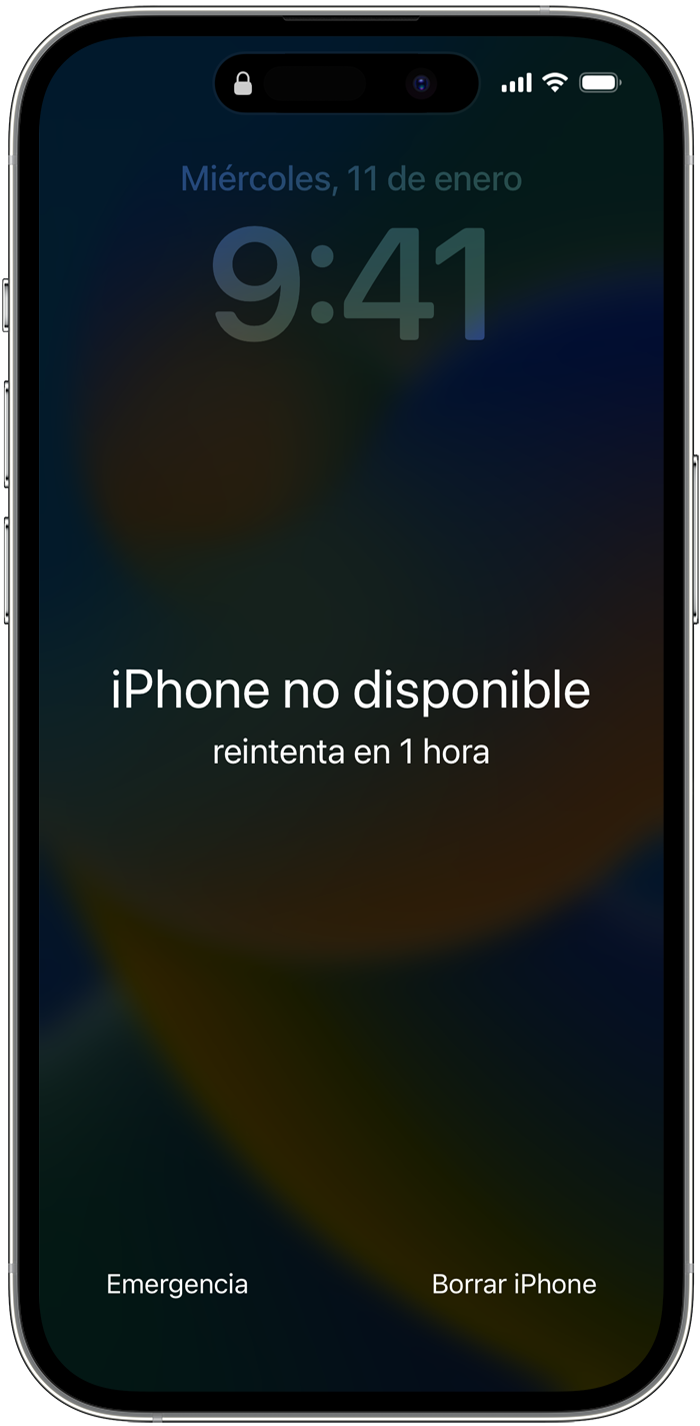
Si no puedes seguir estos pasos, puedes usar una computadora para restablecer el dispositivo.
Solo puedes acceder a la pantalla Bloqueo de seguridad si tienes una conexión celular o Wi-Fi activa y si ya activaste Encontrar en el dispositivo. Después de intentar ingresar la contraseña diez veces, el dispositivo se borrará solo o mostrará la pantalla Bloqueo de seguridad y la opción Borrar [Dispositivo] sin un temporizador, en función de cómo hayas configurado previamente el dispositivo.
Cuéntanos, si tienes otra duda
Aquí estaremos para orientarte
Hola
un saludo cordial
Si olvidaste el código, puedes usar el Apple ID y la contraseña para borrar y restablecer el dispositivo sin una computadora.
Antes de restablecer el dispositivo
* Si reinicias el dispositivo cuando ves Bloqueo de seguridad en la pantalla de bloqueo, no podrás volver a conectarte a una red Wi-Fi hasta que el dispositivo se desbloquee. Los dispositivos celulares se volverán a conectar a una red celular si tienes un servicio activo.
Cómo restablecer el dispositivo
Si estás usando una eSIM, comunícate con tu operador antes de seguir estos pasos y solicita un código QR para configurar la eSIMde nuevo.
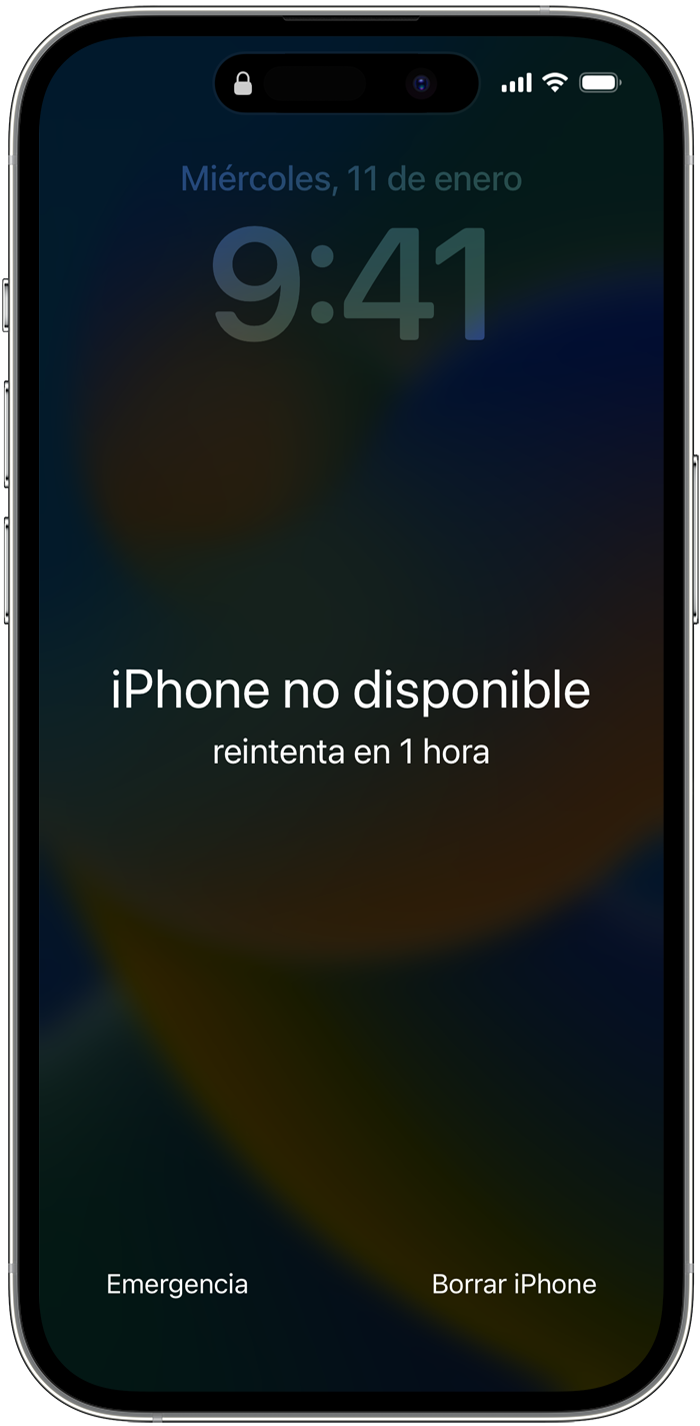
Si no puedes seguir estos pasos, puedes usar una computadora para restablecer el dispositivo.
Solo puedes acceder a la pantalla Bloqueo de seguridad si tienes una conexión celular o Wi-Fi activa y si ya activaste Encontrar en el dispositivo. Después de intentar ingresar la contraseña diez veces, el dispositivo se borrará solo o mostrará la pantalla Bloqueo de seguridad y la opción Borrar [Dispositivo] sin un temporizador, en función de cómo hayas configurado previamente el dispositivo.
Cuéntanos, si tienes otra duda
Aquí estaremos para orientarte
Un saludo cordial
En este caso, tendrás que utilizar un ordenador para restaurar tu dispositivo
Si ingresas el código incorrecto en la pantalla de bloqueo del iPhone muchas veces, aparecerá una alerta en la que se te avisará que el iPhone se desactivó. (Aprende qué hacer si ves “[Dispositivo] no disponible” o “Bloqueo de seguridad” en el iPhone o iPad).
Si no recuerdas el código cuando vuelves a intentarlo, usa una computadora para colocar el iPhone en modo de recuperación. El modo de recuperación te permite borrar el contenido del iPhone, lo que te permite configurarlo nuevamente.
Después de borrar el contenido del iPhone, podrás restaurar los datos y la configuración desde un respaldo. Si no realizaste un respaldo del iPhone, puedes configurarlo como un dispositivo nuevo y descargar los datos que tengas en iCloud.


Paso 1: Asegúrate de tener una computadora (Mac o PC)
Para este proceso, se requiere una Mac o PC. Si usas una PC, asegúrate de que tenga Windows 10 o versiones posteriores y de que iTunes esté instalado. También necesitarás el cable que vino con el iPhone, u otro cable compatible, para conectar el iPhone a la computadora.
Si no tienes una computadora y no puedes pedir una prestada, deberás ir a una Apple Store o a un proveedor de servicios autorizado por Apple para obtener ayuda.

Paso 2: Apaga el iPhone




Paso 3: Coloca el iPhone en modo de recuperación




Si no logras que el iPhone muestre la pantalla de modo de recuperación y necesitas ayuda, comunícate con el Soporte técnico de Apple.

Paso 4: Restaura el iPhone


¿Necesitas más ayuda?
Obtén información sobre qué hacer si aparece un error cuando actualizas o restauras el iPhone, iPad o iPod.
Si no puedes completar ninguno de estos pasos, si aún se te solicita un código o si necesitas otro tipo de ayuda, comunícate con el Soporte técnico de Apple.
Cuéntanos, si tienes otra duda
Aquí estaremos para orientarte
no me aparece la opcion borrar dispositivo
iphone bloqueado